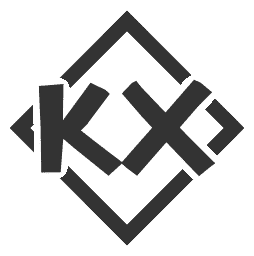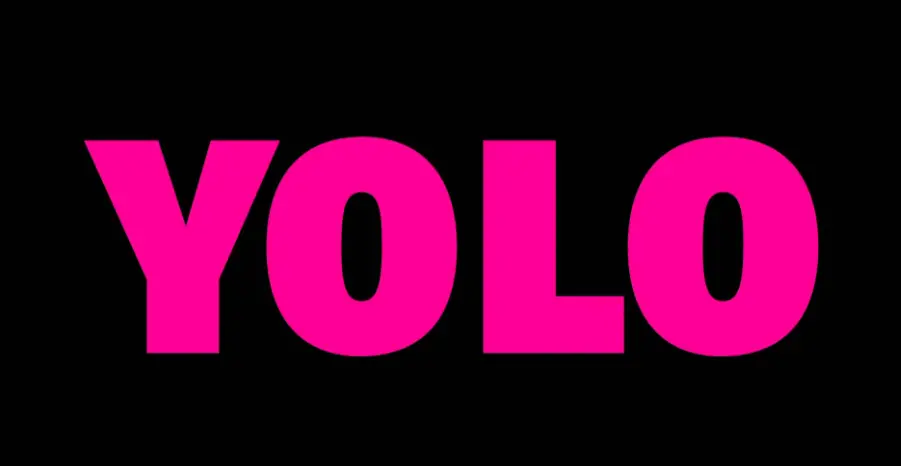jetson orin nano+yolov8+tensorrt加速 环境配置 1.烧录系统(不做示范,网上有很多教程) 硬件环境:
jetson orin nano 8G
jetpack:5.1.1
2.安装jetpack(包含CODA和cudnn) 1 2 sudo apt update sudo apt install nvidia-jetpack
3.安装jtop 1 2 3 sudo apt-get install python3-pip sudo pip3 install -U pip sudo pip install -U jetson-stats
4.下载miniforge 下载地址: https://github.com/conda-forge/miniforge
选择Linux aarch64 (arm64)版本,运行shell(sh)文件,再两次选择yes 完成安装。
1 2 3 4 5 6 7 8 9 10 11 创建虚拟环境 conda create -n yolov8 python=3.8 激活环境 conda activate yolov8 我们将在虚拟环境中安装 -------------------------------------------拓展------------------------------------------ 删除环境 conda remove -n yolo --all 查看所有环境 conda info --envs
5.Ultralytics安装 安装Ultralytics、onnx、lapx 以及调整numpy为1.23.1。下载速度慢的可以使用使用清华源。
1 pip install ultralytics onnx lapx numpy==1.23.1 -i https://pypi.tuna.tsinghua.edu.cn/simple
运行指令后pip list发现torch已安装,但是Ultralytics自带的torch版本是不支持GPU,所以我们需要手动安装torch
6.torch、torchvision安装(已打包) 6.0如何判断我们需要的版本 通过jetpack版本判断我们需要的torch版本,再通过torch版本找到对应的torchvision版本
jetpack对应torch: https://forums.developer.nvidia.com/t/pytorch-for-jetson/72048
torch对应torchvision:https://github.com/pytorch/vision
下载torchvision:
1 2 3 4 (whl) :https://download.pytorch.org/whl/torchvision/ (源代码编译):https://github.com/pytorch/vision 点main按钮,选择Tags,找到需要的版本,下载就可以。
我最终选择:torch2.0.0+nv23.05、torchvision0.15.1 (已打包)
6.1安装torch 6.1.1安装系统支持包 1 2 3 sudo apt-get -y update; sudo apt-get -y install autoconf bc build-essential g++-8 gcc-8 clang-8 lld-8 gettext-base gfortran-8 iputils-ping libbz2-dev libc++-dev libcgal-dev libffi-dev libfreetype6-dev libhdf5-dev libjpeg-dev liblzma-dev libncurses5-dev libncursesw5-dev libpng-dev libreadline-dev libssl-dev libsqlite3-dev libxml2-dev libxslt-dev locales moreutils openssl python-openssl rsync scons python3-pip libopenblas-dev;
因为国内网络环境原因,失败了就多执行几次。
6.1.2 配置环境变量 1 2 #注意,我们安装的JetPack 5.1.1,所以找对版本对应 export TORCH_INSTALL=https://developer.download.nvidia.cn/compute/redist/jp/v511/pytorch/torch-2.0.0+nv23.05-cp38-cp38-linux_aarch64.whl
6.1.3在线安装(推荐先进行在线安装,实在不行选择本地安装) 1 python3 -m pip install --upgrade pip; python3 -m pip install aiohttp numpy=='1.19.4' scipy=='1.5.3' export "LD_LIBRARY_PATH=/usr/lib/llvm-8/lib:$LD_LIBRARY_PATH"; python3 -m pip install --upgrade protobuf; python3 -m pip install --no-cache $TORCH_INSTALL
报错没关系,多尝试几次,肯定成功
显示successful install .....................
6.1.4本地安装 (1)把打包好的torch拉取到jetson上
(2)cd到拉取目录
pip安装:
1 pip3 install torch-2***********.whl
6.1.5测试是否安装成功 返回版本号说明成功
1 2 3 4 5 6 7 8 9 10 11 12 13 14 15 16 17 18 19 20 21 22 23 24 25 26 27 28 test_torch.pt #输入库 import torch #查看版本 print(torch.__version__) #查看gpu是否可用 print(torch.cuda.is_available()) #返回设备gpu个数 print(torch.cuda.device_count()) # 查看对应CUDA的版本号 print(torch.backends.cudnn.version()) print(torch.version.cuda) #退出python quit()
6.1.6卸载torch(按需执行) 6.2安装torchvision 先安装依赖包
1 2 3 sudo apt-get install libjpeg-dev zlib1g-dev libpython3-dev libopenblas-dev libavcodec-dev libavformat-dev libswscale-dev pip3 install setuptools
(1)把打包好的torchvision拉取到jetson上
(2)cd到拉取目录
6.2.1方式一:whl安装 1 pip3 install torchvision***********.whl
6.2.2方式二:源代码编译 1 2 3 4 5 6 7 8 9 10 11 unzip vision-0.15.1.zip cd vision-0.15.1 export BUILD_VERSION=0.15.1 export CUDA_HOME=/usr/local/cuda python3 setup.py install --user 如果失败多尝试几次
6.2.3测试是否安装成功 返回版本号说明成功
1 2 3 import torchvision print(torchvision.__version__)
7.安装tensorrt 我已经打包好了,拉取到jetson即可
1 pip install tensorrt*********.whl
最后检测环境
1 2 pip list 查看环境是否包含torch、torchvision、tensorrt。
8.安装vscode 直接去vscode官网,点更多版本,下载linux arm64版本的.deb安装包,下载后在当前路径输入命令安装
vscode配置:
安装python插件,等待加载,自动检测设备的所有python环境,我们选择刚刚创建的yolov8环境,最后运行脚本
9.TensoRT加速 我们在PC训练好的best.pt模型上传到Jetson上,再利用TensorRT将转换为.engine模型。
1 2 3 4 5 6 7 8 9 10 pt2engine.py from ultralytics import YOLO # Load a model model = YOLO('best.pt') # load a custom trained #/home/nvidia/Desktop/install_text/model/ # Export the model model.export(format='engine',half=True,simplify=True) 出现requirements报错,直接ctrl+c跳过
推理脚本:
1 2 3 4 5 6 7 8 9 10 11 12 13 14 15 16 17 18 19 20 21 22 23 24 25 26 27 28 29 30 31 32 33 34 35 36 37 38 39 40 41 42 43 44 import cv2 from ultralytics import YOLO from cv2 import getTickCount, getTickFrequency # 加载 YOLOv8 模型 model = YOLO("best.engine",task='segment') # 获取摄像头内容,参数 0 表示使用默认的摄像头 cap = cv2.VideoCapture(0) while cap.isOpened(): loop_start = getTickCount() success,frame = cap.read() # 读取摄像头的一帧图像 #,imgsz=(736,1280) if success : results = model.predict(frame,conf=0.8) # 对当前帧进行目标检测并显示结果 annotated_frame = results[0].plot(boxes=False)# # 中间放自己的显示程序 loop_time = getTickCount() - loop_start total_time = loop_time / (getTickFrequency()) FPS = int(1 / total_time) # 在图像左上角添加FPS文本 fps_text = f"FPS: {FPS:.2f}" font = cv2.FONT_HERSHEY_SIMPLEX font_scale = 1 font_thickness = 2 text_color = (0, 255, 0) # 绿色 text_position = (10, 30) # 左上角位置 cv2.putText(annotated_frame, fps_text, text_position, font, font_scale, text_color, font_thickness) cv2.namedWindow("img",cv2.WINDOW_NORMAL) cv2.imshow('img', annotated_frame) # 通过按下 'q' 键退出循环 if cv2.waitKey(1) & 0xFF == ord('q'): break cap.release() # 释放摄像头资源 cv2.destroyAllWindows() # 关闭OpenCV窗口